前言
Windows Subsystem for Linux(简称WSL)是一个在Windows 10\11上能够运行原生Linux二进制可执行文件(ELF格式)的兼容层。它是由微软与Canonical公司合作开发,其目标是使纯正的Ubuntu、Debian等映像能下载和解压到用户的本地计算机,并且映像内的工具和实用工具能在此子系统上原生运行。这篇教程将讲解如何导入任意Linux发行版系统。
原理
通过docker导出容器为tar文件,再导入wsl中,就可以在Windows终端中直接运行,这篇教程中将以archlinux为例,不同发行版系统的操作类似
开始操作
拉取镜像
首先需要在docker中拉取archlinux镜像
命令格式 :docker pull 镜像名称
docker pull archlinux
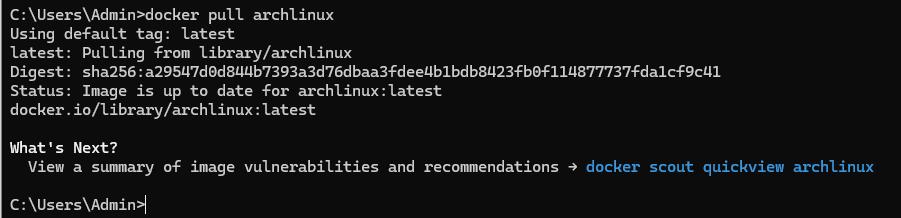
运行容器
拉取完后需要将镜像运行为容器
命令格式 :docker run -d --name 容器名称 镜像名称
docker run -d --name archlinux archlinux

导出容器为tar文件
命令格式 :docker export 容器名称 -o 保存tar名称
docker export archlinux -o archlinux.tar

导入tar到wsl中
命令格式 :wsl --import 导入后名称 系统存放路径 tar文件路径
wsl --import archlinux F:\wsl\archlinux archlinux.tar

进入系统
命令格式:wsl -d 系统名称
wsl -d archlinux
可能出现的错误

启动时可以回出现这样的错误,这是因为wsl2不支持这样的系统,需要将这个系统的wsl版本设为1
命令格式 :wsl --set-version 系统名称 1
wsl --set-version archlinux 1
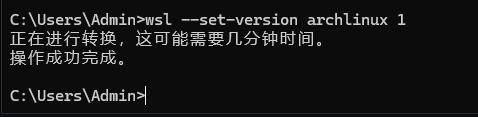
转换完成后,再次启动系统,就可以进入了

结尾
这篇文章到这里就结束了,感谢耐心阅读,如果遇到问题可以在下方评论区中讨论。


评论区